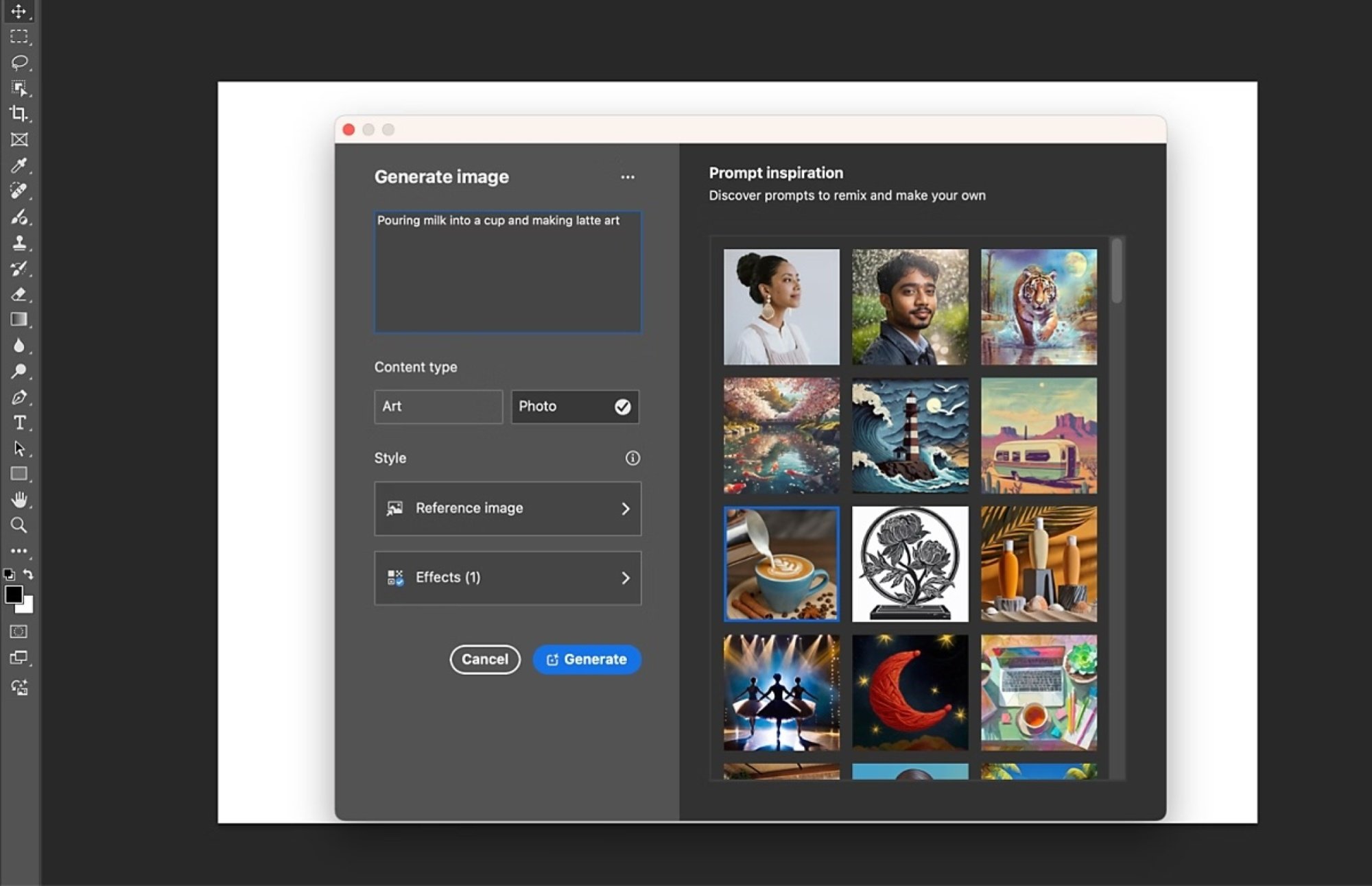Производитель Photoshop Adobe не новичок в изображениях с использованием ИИ, но сегодняшний день знаменует собой новую веху в усилиях компании по созданию доступного и этичного генеративного ИИ. Впервые в приложении Photoshop пользователи могут создавать полные изображения с нуля, даже не выходя из программы. Инновация основана на новой модели Firefly Image 3 компании и сочетается с возможностями создания фонов, загрузки эталонных изображений и доработки существующего искусства искусственного интеллекта.
Что такое Adobe Firefly?
Firefly — это собственная версия Adobe генератора искусственных изображений, и хотя с прошлого года он был слегка интегрирован в Photoshop, обеспечивая такие функции, как соотношение сторон. растягивая генеративное расширение, возможность генерировать изображения с нуля до сих пор была ограничена веб-приложением Firefly (за исключением некоторых читов с использованием генеративной заливки на пустой холст).
Firefly отличается от других художественных моделей искусственного интеллекта тем, что ограничивает свои обучающие данные стоковыми фотографиями и произведениями искусства, принадлежащими Adobe, с целью сделать их более безопасными для коммерческого использования. Firefly Image 3 — последнее обновление модели, обещающее “изображения более высокого качества” с большим вниманием к композиции и освещению, а также лучшему пониманию подсказок.
Как начать создавать изображения AI в Photoshop
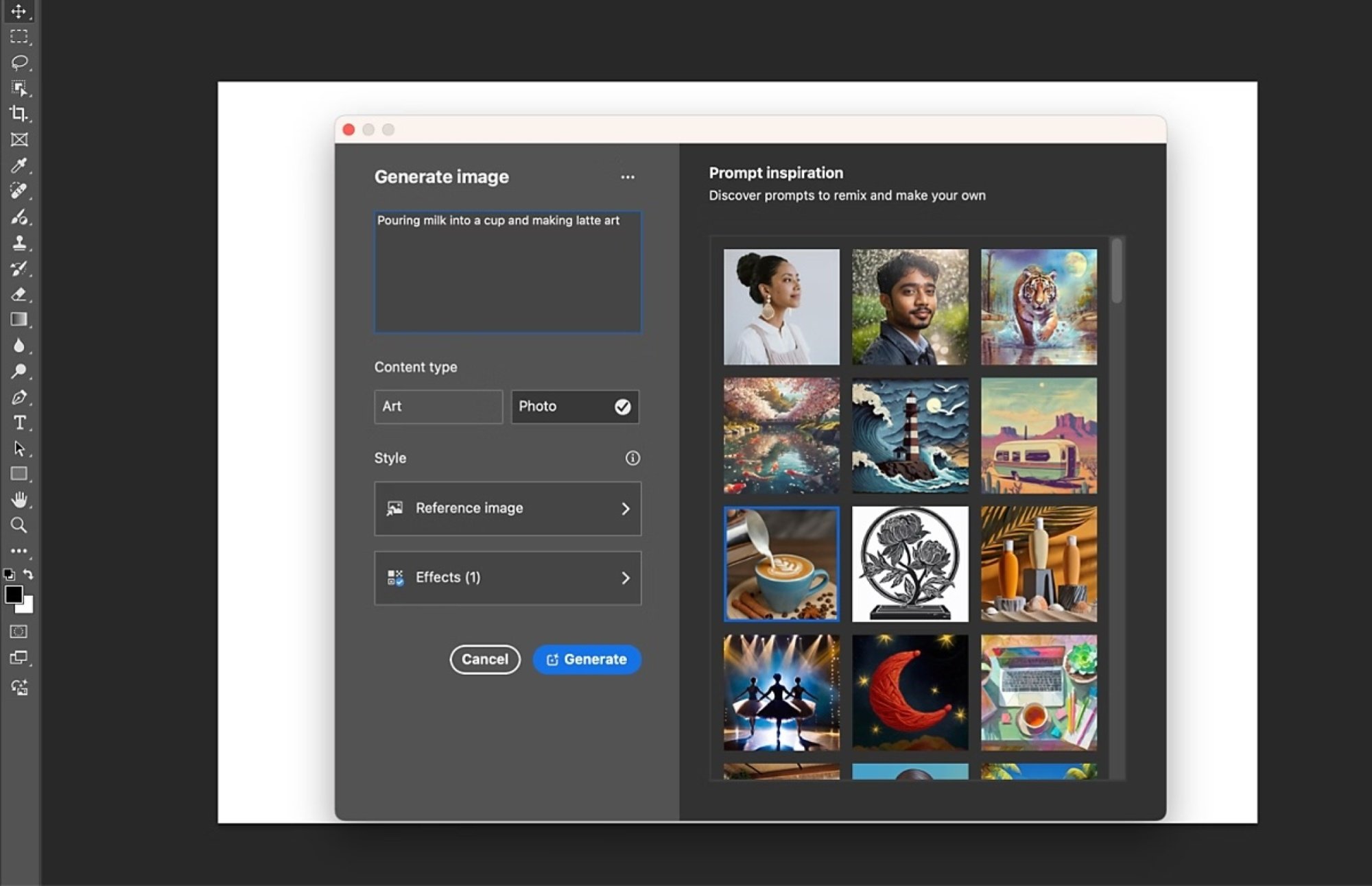 Автор: Adobe
Автор: Adobe
Сначала загрузите бета-приложение Photoshop для настольных компьютеров, поскольку эти функции технически все еще находятся на стадии тестирования. Затем откройте новый проект, перейдите к Контекстной панели задач и нажмите “Создать изображение.” Если вы не можете его найти, вы также можете перейти к Редактировать > Создайте изображение или просмотрите панель инструментов.
Затем введите приглашение. Вы также должны увидеть кнопки на Контекстной панели задач для переключения Типа контента между Фото и Искусство, а также для применение Эффектов стиляк вашему результату. Их можно применять как до, так и после создания. Вы также должны увидеть их на Панели свойств.
Как использовать Photoshop для создания AI-изображения со ссылкой
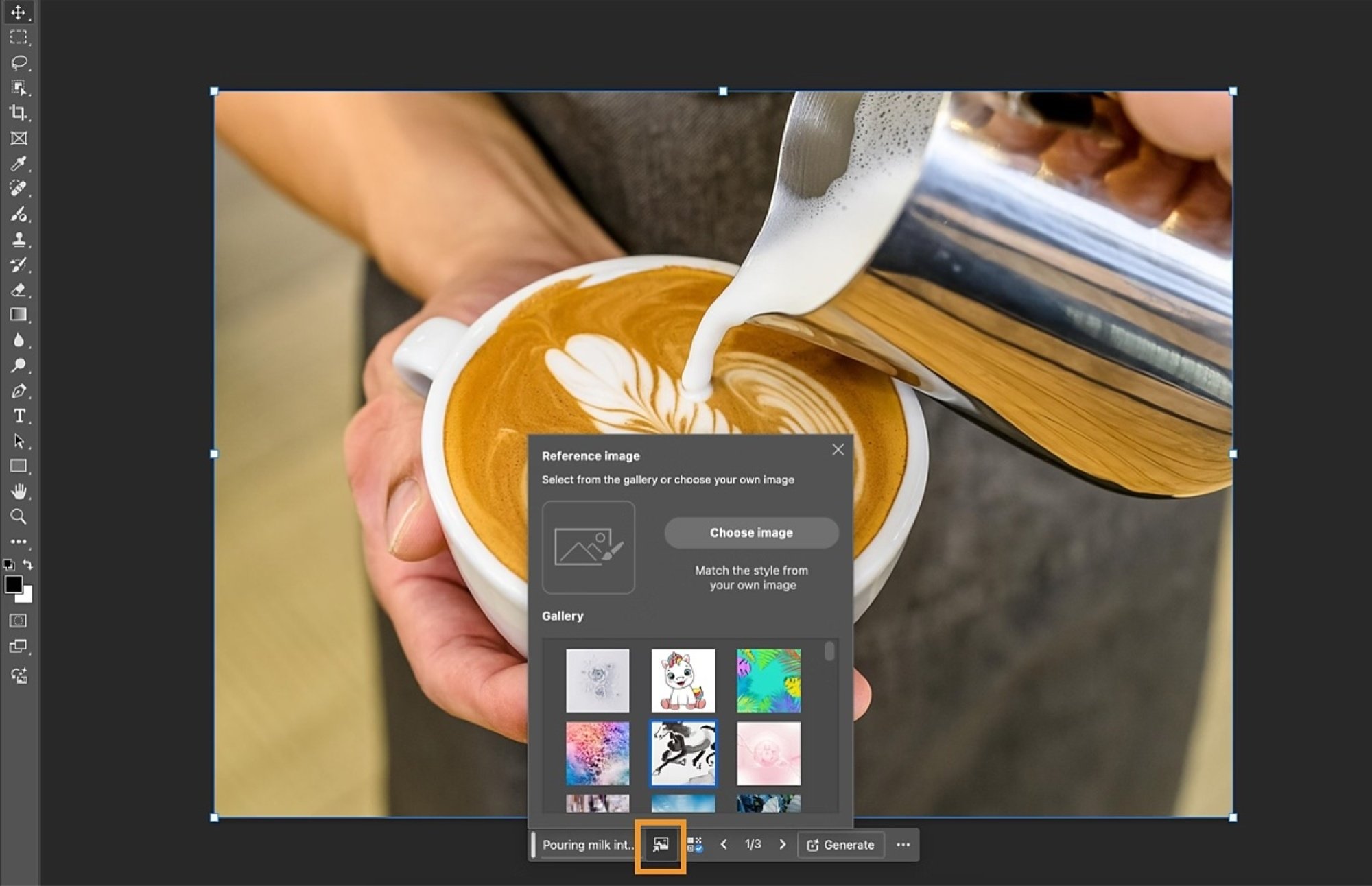 Авторы и права: Adobe
Авторы и права: Adobe
Photoshop не ограничивает вас созданием изображений с нуля. Вы также можете использовать существующее изображение, чтобы дать ИИ представление о том, что делать.
Чтобы использовать эталонное изображение при создании изображений ИИ в Photoshop, сначала создайте базовое изображение, используя инструкции выше. Затем перейдите на Контекстную панель задач или Панель свойств и выберите Справочное изображение.. Загрузите свое изображение и снова запустите приглашение, чтобы настроить его так, чтобы оно лучше соответствовало вашей ссылке. Photoshop также поставляется с несколькими собственными эталонными изображениями, которые вы можете использовать вместо загрузки.
Как настроить искусственный интеллект, созданный в Photoshop
 Источник: Adobe
Источник: Adobe
В последнюю бета-версию Photoshop включена функция “Generate Like” функция, которая позволяет слегка настраивать уже созданные изображения AI. По сути, это работает так же, как “Reference Image” функция, но позволяет использовать только что созданные изображения, а не загружать и повторно загружать их.
Чтобы Создать похожиеИскусство искусственного интеллекта: сначала выполните действия, описанные во втором подзаголовке этой статьи, чтобы создать изображение искусственного интеллекта с нуля. Затем выберите свое изображение и нажмите Создать подобное на Контекстной панели задач или под значком из трех точек на Панели вариантов. Вы сможете просмотреть созданные вами варианты на панели свойств.
Как создать искусственный фон в Photoshop
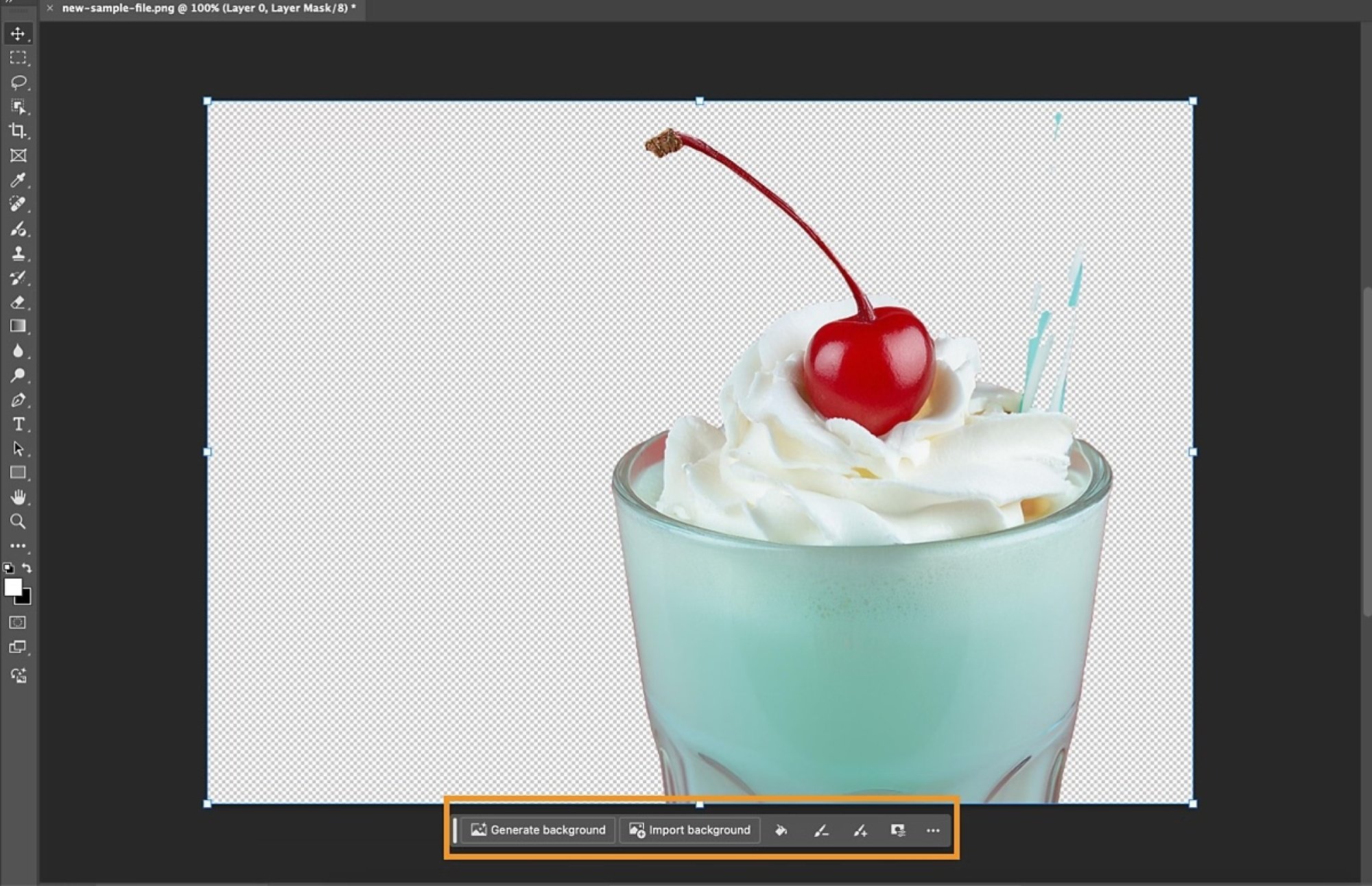 Автор: : Adobe
Автор: : Adobe
Вы также можете удалить фон из существующих изображений и заменить его новыми, созданными искусственным интеллектом. Для этого сначала выберите Импортировать изображение на пустом холсте, затем Удалить фон либо на Контекстной панели задач, либо на Панели обнаружения.
Затем перейдите к Контекстной панели задач или Меню редактирования и выберите Создать фон, где вы сможете выполнить аналогичный рабочий процесс для создание изображения с нуля.
Как улучшить детализацию в Photoshop
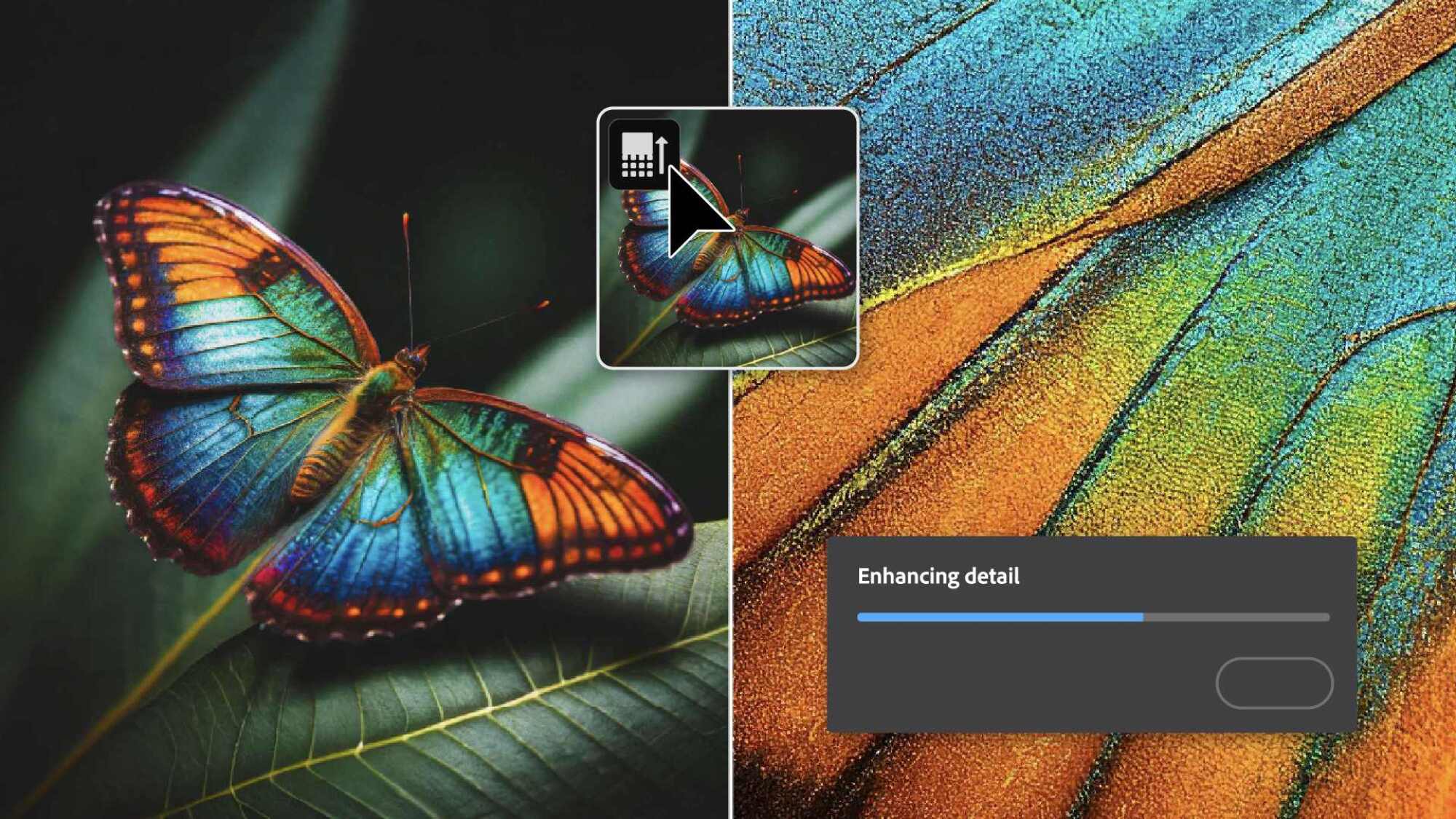 Фото: Adobe
Фото: Adobe
Последняя функция искусственного интеллекта в новой бета-версии Photoshop — это возможность Улучшить детализацию. Это настройка Генераторной заливки, которую можно выбрать либо в Контекстной панели задач, либо в Меню редактирования. В отличие от «Создать изображение», «Генераторная заливка» создает объекты только в определенных частях холста.
Создав объект с помощью генеративной заливки, перейдите на Панель свойств, а затем Вариации, где вы можете выбрать конкретную версию этого объекта и нажать Значок «Улучшить детали», чтобы повысить резкость и общую детализацию.
Новые функции Photoshop, не связанные с искусственным интеллектом
Фото: Adobe
К этому новому набору функций искусственного интеллекта добавляется Корректирующая кисть, которая позволяет применять неразрушающие, не связанные с искусственным интеллектом изменения цвета и освещения к определенным частям изображения. Например, превратив часть синих волос в зеленые.
Чтобы использовать Корректирующую кисть, выберите ее в Инструменте «Кисть» в >Панель инструментов. Отсюда выберите настройки и нарисуйте там, где вы хотите, чтобы они были применены. Они появятся на новом слое, который не изменит основной файл изображения.
Помимо корректирующей кисти, новая бета-версия Photoshop также включает улучшенный браузер шрифтов, который обеспечит прямой доступ к шрифтам, хранящимся в облако, не требуя от пользователя выхода из программы.
Подписка на Adobe Photoshop на 12 месяцев $263,88 на Amazon ![]() Купить сейчас
Купить сейчас 
 Купить сейчас $263,88 на Amazon
Купить сейчас $263,88 на Amazon
lifehacker.com